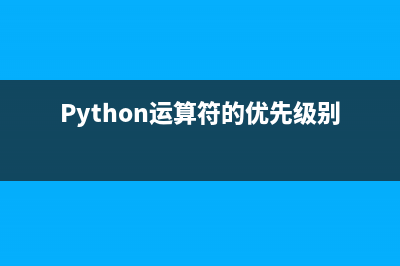位置: IT常识 - 正文
微信小程序--》你真的了解小程序组件的使用吗?(微信小程序开发平台)
编辑:rootadmin推荐整理分享微信小程序--》你真的了解小程序组件的使用吗?(微信小程序开发平台),希望有所帮助,仅作参考,欢迎阅读内容。
文章相关热门搜索词:微信小程序在哪里打开,微信小程序在哪里找?,微信小程序制作,微信小程序开发,微信小程序开发公司,微信小程序店铺怎么开,微信小程序店铺怎么开,微信小程序开发一个多少钱,内容如对您有帮助,希望把文章链接给更多的朋友!
🏍️作者简介:大家好,我是亦世凡华、渴望知识储备自己的一名在校大学生
🛵个人主页:亦世凡华、
🛺系列专栏:微信小程序
🚲座右铭:人生亦可燃烧,亦可腐败,我愿燃烧,耗尽所有光芒。
👀引言
⚓经过web前端开发的学习,相信大家对于前端开发有了一定深入的了解,今天我开设了微信小程序专栏,主要想从移动端开发方向进一步发展,而对于我来说写移动端博文的第一站就是小程序开发,希望看到我文章的朋友能对你有所帮助。
目录
📚小程序—组件
📰组件的分类:(标红的为重点知识)
📃视图容器类组件
常用的视图容器类组件
view组件的使用(和web前端的 div 及其类似,招壶画瓢即可)
scroll-view组件的使用 (实现纵向滚动效果)
swiper 和 swiper-item 组件的使用(实现轮播图的效果)
swiper 组件常用属性介绍
📜基础内容组件
常用的基础内容组件
text组件的使用(实现长按选中文本内容的效果)
rich-text组件的使用(把 HTML 字符串渲染为对应的 UI 结构)
📑其他常用组件
image组件的基本使用
image组件中 mode 属性讲解
📚小程序—组件
小程序中的组件是由宿主环境提供的,开发者可以基于组件快速搭建出漂亮的页面结构。
📰组件的分类:(标红的为重点知识)①视图容器 ②基础内容 ③表单组件 ④导航组件 ⑤媒体组件 ⑥map地图组件 ⑦canvas画布组件 ⑧开放能力 ⑨原生组件 ⑩无障碍访问、导航栏以及页面属性配置节点。
原本的组件分为九大类现在分为十二大类,新增了原生组件的说明、导航栏以及页面属性配置节点,想了解更多组件的知识,推荐看一下 微信官方文档 对组件的说明。
📃视图容器类组件名称功能说明名称功能说明cover-image覆盖在原生组件之上的图片视图page-container页面容器cover-view覆盖在原生组件之上的文本视图scroll-view可滚动视图区域match-mediamedia query 匹配检测节点share-element共享元素movable-areamovable-view的可移动区域swiper滑块视图容器movable-view可移动的视图容器,在页面中可以拖拽滑动view视图容器swiper-item仅可放置在swiper组件中,宽高自动设置100%常用的视图容器类组件① view
●普通视图区域
●类似于 HTML 中的div,是一个块级元素
●常用来实现页面的布局效果
② scroll-view
●可滚动的视图区域
●常用来实现滚动列表效果
③ swiper 和 swiper-item
●轮播图容器组件 和 轮播图 item 组件
view组件的使用(和web前端的 div 及其类似,招壶画瓢即可)<!--pages/person/person.wxml--><view class="view"> 我是相当于 div 的容器组件 <view class="content">大家想了解更多<span>微信小程序</span>可以关注一下作者</view> <view class="content1">csdn搜索亦世凡华、哦</view></view>/* pages/person/person.wxss */.view{ color: #f00; text-align: center; font-weight: bold;}.content span{ font-size: 1.5em; color: #008c8c;}.content{ color: #0f0; margin-top: 30px;}.content1{ margin-top: 30px; color: #ffd345; font-size: 25px;}scroll-view组件的使用 (实现纵向滚动效果)<!-- scroll-y 属性:允许纵向滚动 --><!-- scroll-x 属性:允许横向滚动 --><!-- 注意:使用竖向滚动时,必须给scroll-view 一个固定的高度 --><scroll-view class="container1" scroll-x> <view>手机</view> <view>电脑</view> <view>平板</view> <view>键盘</view></scroll-view>/* pages/person/person.wxss */.container1 view{ width: 100px; height: 100px; text-align: center; line-height: 100px;}.container1 view:nth-child(1){ background-color: #f00;}.container1 view:nth-child(2){ background-color: #0f0;}.container1 view:nth-child(3){ background-color: #00f;}.container1 view:nth-child(4){ background-color: gold;}.container1{ border: 1px solid red; width: 100px; height: 200px;}

微信小程序中 container 是有默认样式的,其中就会是display:flex不起作用,推荐写类名的时候要避免出现使用含义特殊样式的关键字,否则程序可能会出现一些 Bug。
swiper 和 swiper-item 组件的使用(实现轮播图的效果)<!-- 轮播图区域 --><!-- indicator-dots 属性:显示面板指示点 --><swiper class="swiper-container" indicator-dots><!-- 第一页 --><swiper-item> <view class="item">手机</view></swiper-item><!-- 第二页 --><swiper-item> <view class="item">电脑</view></swiper-item><!-- 第三页 --><swiper-item> <view class="item">平板</view></swiper-item><!-- 第四页 --><swiper-item> <view class="item">键盘</view></swiper-item></swiper>/* pages/person/person.wxss */.swiper-container{ height: 150px; /* 轮播图容器的宽度 */}.item{ height: 100%; line-height: 150px; text-align: center;}swiper-item:nth-child(1) .item{ background-color: #f00;}swiper-item:nth-child(2) .item{ background-color: #0f0;}swiper-item:nth-child(3) .item{ background-color: #00f;}swiper-item:nth-child(4) .item{ background-color: #ff0;}swiper 组件常用属性介绍属性类型默认值说明indicator-dotsbooleanfalse是否显示面板指示点indicator-colorcolorrgba(0,0,0,.3)指示点颜色indicator-active-colorcolor#000000当前选中的指示点颜色autoplaybooleanfalse是否自动切换intervalnumber5000自动切换时间间隔circularbooleanfalse是否采用衔接滑动根据上述属性可以做一个简单的动图,大家仔细看一下变化。
📜基础内容组件名称功能说明text文本rich-text富文本icon图标组件progress进度条常用的基础内容组件① text
●文本组件
●类似于 HTML 中的 span 标签,是一个行内元素
② rich-text
●富文本组件
●支持把 HTML 字符串渲染为 WXML 结构
text组件的使用(实现长按选中文本内容的效果)官方文档以前使用的selectable已经废弃,现在使用user-select,这里了解一下即可。
<view> 进行手机号的复制: <!-- 复制要加上 user-select 才行 --> <text user-select>13333333333</text></view>rich-text组件的使用(把 HTML 字符串渲染为对应的 UI 结构)<rich-text nodes="<h1 style='color:red'>我是h1标题</h1>"></rich-text>📑其他常用组件
① button
●按钮组件
●功能比 HTML 中的 button 按钮丰富
●通过 open-type 属性可以调用微信提供的各种功能(客服、转发、获取用户授权等)
② image
●图片组件
●image组件的默认宽度约为 300px,高度约为 240px
button按钮的基本使用<view>-------通过 type 指定按钮类型---------</view><button>默认按钮</button><button type="primary">主色调按钮</button><button type="warn">警告按钮</button><view>--------size="mini" 小尺寸按钮--------</view><button size="mini">默认按钮</button><button type="primary" size="mini">主色调按钮</button><button type="warn" size="mini">警告按钮</button><view>------------plain 镂空按钮--------------</view><button size="mini" plain="">普通按钮</button><button type="primary" size="mini" plain="">主色调按钮</button><button type="warn" size="mini" plain="">警告按钮</button>image组件的基本使用<!-- 空图片 --><image></image><!-- 图片 --><image src="/images/1.jpeg" mode="aspectFill"></image>image{ border: 1px solid red;}image组件中 mode 属性讲解
image组件中mode属性是用来指定图片的剪切和缩放模式,常用的mode属性如下:
mode值说明scaleToFill(默认值)缩放模式,不保持纵横比缩放图片,使图片宽高完全拉伸至填满image元素aspectFit缩放模式,保持纵横比缩放图片,使图片的长边能完全显示出来aspectFill缩放模式,保持纵横比缩放图片,只保证图片的短边能完全显示出来widthFix缩放模式,宽度不变,高度自动变化,保持原图宽高比不变heightFix缩放模式,高度不变,宽度自动变化,保持原图宽高比不变今天的讲解就到这,下期继续讲解认知小程序的开发 !
上一篇:gdal概览(gdal官方文档)
下一篇:CSS字体样式(font)[详细](css中设置字体样式)